Ako otvoriť port na smerovači Netis?
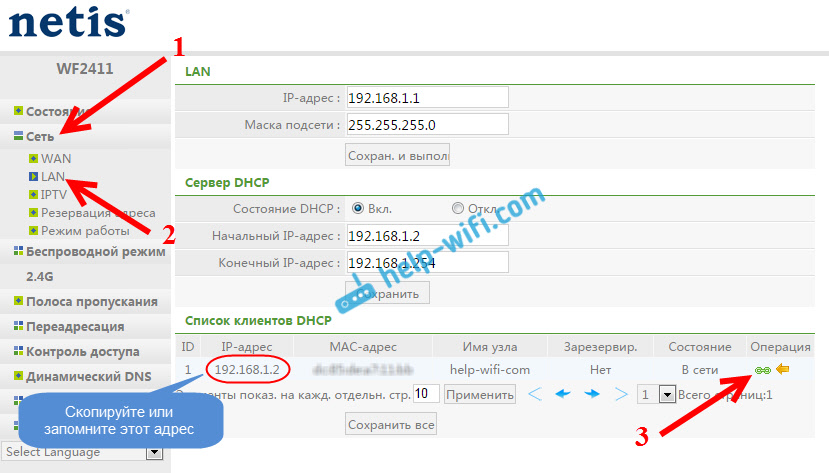
- 3839
- 703
- Drahomír Novák
Ako otvoriť port na smerovači Netis?
Nehovorím vám dlho, aké sú porty portov a prečo otvoriť porty v nastaveniach smerovača. Ak ste šli na túto stránku, pravdepodobne viete, prečo ju potrebujete, a chcete len vidieť pokyny na otvorenie portu na smerovači Netis. Teraz to všetko preukážem na príklade smerovača Netis WF2411.
Odber vzoriek portov je potrebný pre programy ako BitTorrent, zákazníci FTP, rôzne hry atď. D. Predtým, ako prejdete do nastavenia, mali by ste vedieť, ktorý port potrebujete presmerovať. Je to vidieť v nastaveniach programu, hrách alebo v pokynoch. To všetko je potrebné, aby sa tie balíčky, ktoré dostanete z internetu na konkrétny port.
Preto si najskôr rezervujeme adresu IP pre náš počítač (do ktorej presmerujeme port) a nastavíme virtuálny server. V predvolenom nastavení je funkcia UPNP aktivovaná funkcia UPNP. Umožňuje programom a hrám automaticky presmerovať porty. Ale niekedy musíte nastaviť nastavenia manuálne.
K počítaču priraďujeme statickú adresu IP
Musíme si rezervovať IP pre počítač, na ktorom je nainštalovaná aplikácia, pre ktorú otvoríme port. Na to v nastaveniach siete Netis, do ktorých môžete ísť na adresu 192.168.1.1, alebo http: // netis.Cc (Na vchode na ovládací panel je tiež podrobná inštrukcia), musíte ísť na kartu Slepo - Lana.
Tam uvidíte zoznam zariadení, ktoré sú momentálne pripojené k smerovaču. Zamerajte sa podľa názvu zariadenia. Oproti požadovanému počítaču kliknite na zelené tlačidlo Nádrž. Router Netis priradí pre tento počítač statickú adresu IP. Musíme si zapamätať alebo skopírovať priradenú adresu IP.
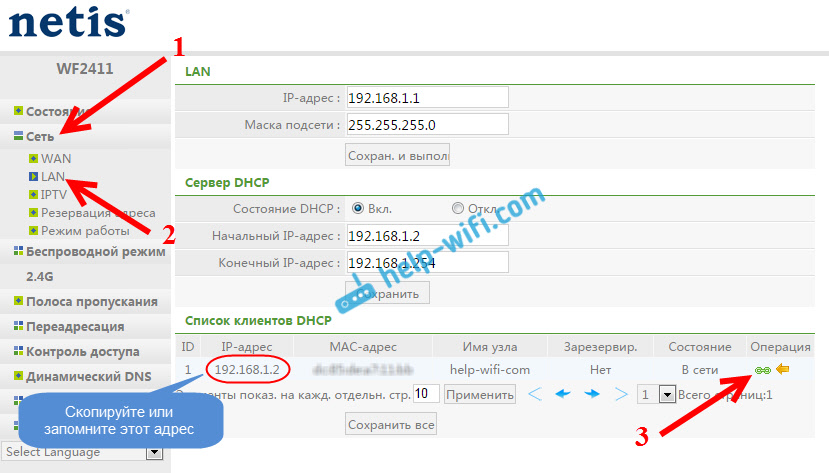
Prístav
Potom ideme na kartu Preskúmanie - Virtuálny server. Tam musíme vytvoriť pravidlo a vyplniť niekoľko polí:
- Opis: svojvoľné meno pre naše pravidlo. Zadal som tam názov programu, pre ktorý som vytvoril port prístavu.
- IP adresa: Adresa počítača, na ktorom je tento program nainštalovaný, alebo hra. Toto je adresa, ktorú sme si vyhradili. Ak ste to už zabudli, vráťte sa na kartu siete - LAN a pozrite sa.
- Protokol: Je možné zvoliť protokol, ktorý váš program používa.
- Externý port: Tu predpisujeme port alebo rozsah portov, z ktorých presmerujeme balíčky. Tento port je možné označiť v nastaveniach programu alebo v dokumentácii.
- Vnútorný prístav: A toto je port (alebo rozsah), ku ktorému presmeroval. Je tiež uvedený v nastaveniach programu alebo v pokynoch.
stlač tlačidlo Pridať.

Uvidíte pravidlo, ktoré sme vytvorili v zozname. Môže byť odstránený alebo upravený stlačením príslušných tlačidiel oproti tomu. Môžete si vytvoriť ešte jedno pravidlo.
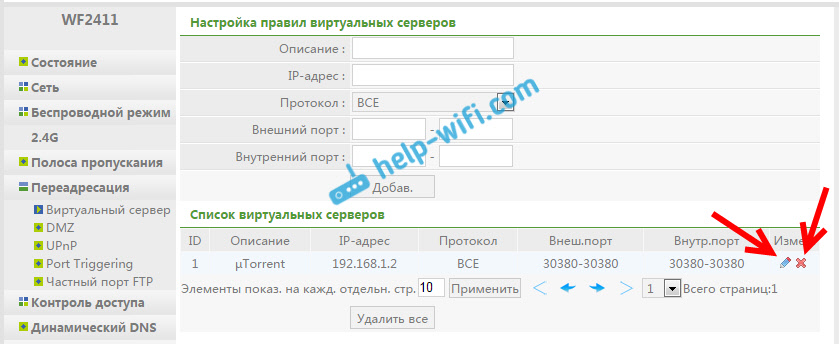
Veľmi často antivírusy a firewall blokujú takéto zlúčeniny. Ak po nastavení nič nefunguje, skúste tieto programy zakázať a ak je v nich záležitosť, budete musieť pridať spojenie k výnimke.
- « Ako zvýšiť rýchlosť internetu prostredníctvom Wi-Fi cez smerovač
- Netis Ako zmeniť heslo siete Wi-Fi »

